管理者はこのページを使用して、未登録ユーザーがパッケージを送信できるかどうかを制御します。これらの設定は、現在の組織にポリシーとして適用されます。
![]() 重要: ユーザーがこれらの設定を利用する前に Ad Hoc Transfer を有効にしておく必要があります。[SETTINGS (設定)] > [Ad Hoc Transfer] > [Access (アクセス)] > [Registered Senders (登録済み送信者)] に移動し、[Can unregistered users send packages to registered users? (未登録ユーザーによる登録済みユーザーへのパッケージ送信を許可する)] で [Yes (はい)] を選択します。
重要: ユーザーがこれらの設定を利用する前に Ad Hoc Transfer を有効にしておく必要があります。[SETTINGS (設定)] > [Ad Hoc Transfer] > [Access (アクセス)] > [Registered Senders (登録済み送信者)] に移動し、[Can unregistered users send packages to registered users? (未登録ユーザーによる登録済みユーザーへのパッケージ送信を許可する)] で [Yes (はい)] を選択します。
このセクションの上部に、未登録送信者に対して一時アクセスまたはゲストアクセスを提供するように Ad Hoc Transfer が設定されているかどうかを示すステートメントが表示されます。これには、[Ad Hoc Transfer] - [Access (アクセス)] - [Unregistered Recipients (未登録受信者)] ページの最初のプロンプトで行った選択が反映されます。
注: ユーザーにパッケージ送信を許可していない場合 ([Ad Hoc Transfer] - [Access (アクセス)] - [Registered Senders (登録済み送信者)] ページの最初のプロンプトで、1 つ目または 3 つ目のオプションを選択している)、[Unregistered Senders (未登録送信者)] セクションの上部に、Ad Hoc Transfer が無効であるため、これらの設定が使用されないことを知らせるステートメントが表示されます。その内容は、「Ad Hoc Transfer is not enabled for all users.None of the settings on this page will take effect; to change this, go to the Registered Senders setting page. (Ad Hoc Transfer がすべてのユーザーに対して有効になっていません。このページのいずれの設定も有効になりません。これを変更するには、「Registered Senders (登録済み送信者)」設定ページに移動してください。)」となります。(これを変更するには、[Ad Hoc Transfer] - [Access (アクセス)] - [Registered Senders (登録済み送信者)] ページに移動します。最初のプロンプトで、2 つ目のオプションを選択してください。)
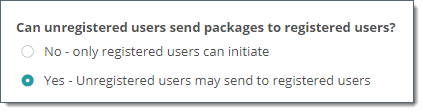
この設定では、未登録ユーザーが自己登録して送信するのを許可するかどうかを指定します。
注: このオプションを選択すると、このページにその他のプロンプトは表示されません。
注: このオプションを選択すると、追加のプロンプトがこのページに表示されます。
注: 次のプロンプトとその設定オプション (このページの [Unregistered Senders (未登録送信者)] セクション) は、[Ad Hoc Transfer] - [Access (アクセス)] - [Unregistered Recipients (未登録受信者)] ページの最初のプロンプトで行った選択に基づいて、一時ユーザーまたはゲストユーザーに変更されます。
注: 次のプロンプトとオプションは、[Ad Hoc Transfer] - [Access (アクセス)] - [Unregistered Recipients (未登録受信者)] ページの最初のプロンプトで [Temporary User (一時ユーザー)] を選択した場合に表示されます。
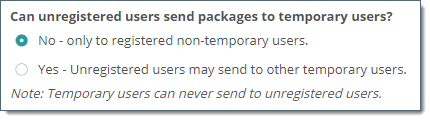
注: このプロンプトは、[Ad Hoc Transfer] - [Access (アクセス)] - [Unregistered Recipients (未登録受信者)] ページの最初のプロンプトで [Temporary User (一時ユーザー)] を選択した場合にのみ表示されます。
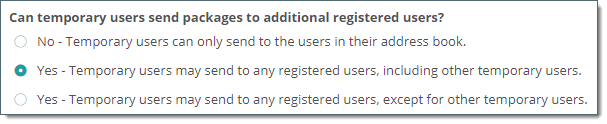
注: このプロンプトは、[Ad Hoc Transfer] - [Access (アクセス)] - [Unregistered Recipients (未登録受信者)] の最初のプロンプトで [Temporary User (一時ユーザー)] を選択した場合にのみ表示されます。
![]() 初めて reCAPTCHA を有効にする場合は、公開キーと秘密キーを追加する必要があります。詳細については、「ユーザー認証」のトピックを参照してください。
初めて reCAPTCHA を有効にする場合は、公開キーと秘密キーを追加する必要があります。詳細については、「ユーザー認証」のトピックを参照してください。
注: 次のプロンプトは、[Ad Hoc Transfer] - [Access (アクセス)] - [Unregistered Recipients (未登録受信者)] ページの最初のプロンプトで [Package Password (パッケージのパスワード)] を選択した場合に、これらの 2 つのオプションと共に表示されます。
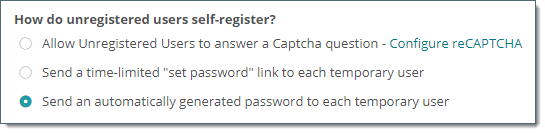
注: 次のプロンプトが必ず表示されます。
この設定を使用すると、管理者は自己登録送信者が最初または唯一のパッケージに入力できる受信者の E メールアドレスの数を制限できます。これにより、新しい自己登録ユーザーが多数のユーザーに送信するのを防ぐことができます。
このセクションでは、管理者は登録済み受信者の E メールアドレスのドメインを制限できます。これにより、送信すべきでない特定の登録済みユーザーに送信されることを防ぐことができます。ドメインリストは、コンマで区切られた照合対象のドメインのリストです。ルール設定では、一致したドメインを許可するか拒否するかを指定します。
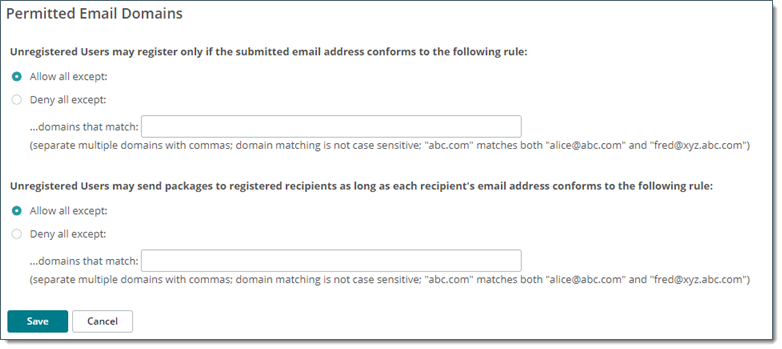
このセクションでは、管理者は未登録送信者のリモートアクセスに使用されるホスト名、IP アドレス、および範囲を制限できます。これにより、未登録ユーザーによるアクセスを防止したり許可したりできます。ルールリストの作成と編集は、[Edit Access Rules (アクセスルールの編集)] リンクからアクセスできる別個のページで行います。既存のアクセスルールは、[Unregistered Senders (未登録送信者)] ページにリストされています。実行時に、ルールはここに表示されている上から下への順序で処理されます。
各ルールには、次のような列があります。
また、最後のルールの下にある [Edit Action Rules (アクションルールの編集)] リンクをクリックすると、アクセスルールの編集と追加を行うための別個のページが開きます。このリンクをクリックして、[Unregistered Sender Remote Access Rules (未登録送信者のリモートアクセスルール)] ページを開きます。
このページでは、ルールの詳細を変更できます。
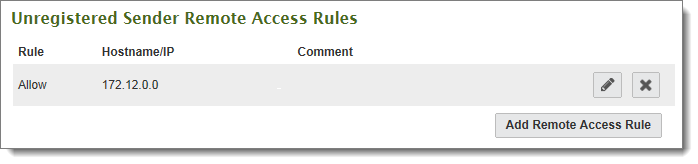
それぞれのルールに対して実行できるさまざまなアクションのボタンとリンクが提供されます。
また、[Add New Remote Access Rule (新しいリモートアクセスルールの追加)] リンク (最後のルールの下) をクリックすると、[Add Remote Access Rule (リモートアクセスルールの追加)] ページが開き、新しいルールを追加できます。
注: 「Web インターフェイス - 設定 - セキュリティ - リモートアクセスポリシー」のサブセクションの「[Add Remote Access Rule (リモートアクセスルールの追加)] ページと [Edit Remote Access Rule (リモートアクセスルールの編集)] ページ」を参照してください。